Crear un clúster de Trino en Azure Portal (versión preliminar)
Importante
Esta funcionalidad actualmente está en su versión preliminar. Los Términos de uso complementarios para las versiones preliminares de Microsoft Azure incluyen más términos legales que se aplican a las características de Azure que se encuentran en la versión beta, en versión preliminar, o que todavía no se han lanzado con disponibilidad general. Para obtener información sobre esta versión preliminar específica, vea la información de Azure HDInsight sobre la versión preliminar de AKS. Para plantear preguntas o sugerencias sobre la característica, envíe una solicitud en AskHDInsight con los detalles y síganos para obtener más actualizaciones sobre Comunidad de Azure HDInsight.
En este artículo se describen los pasos para crear un clúster de Trino con HDInsight en AKS mediante Azure Portal.
Requisitos previos
Complete los requisitos previos en las secciones siguientes:
Importante
Para crear un clúster en un nuevo grupo de clústeres, asigne el rol MSI "Operador de identidad administrada" del grupo de agentes AKS a la identidad administrada asignada al usuario creada como parte del requisito previo de recursos.
La identidad administrada del grupo de agentes de AKS se crea durante la creación del grupo de clústeres. Puede identificar la identidad administrada del grupo de agentes de AKS mediante (el nombre del grupo de clústeres)-agentpool. Siga estos pasos para asignar el rol.
Crear un clúster de Trino
Una vez completada la implementación del grupo de clústeres, siga usando Azure Portal para crear un clúster de Trino.
En Azure Portal, escriba grupos de clústeres de HDInsight/HDInsight y seleccione Azure HDInsight en grupos de clústeres de AKS para ir a la página grupos de clústeres. En la página grupos de clústeres de HDInsight en AKS, seleccione el grupo de clústeres en el que desea agregar un nuevo clúster de Trino.

En la página grupo de clústeres específico, haga clic en + Nuevo clúster en la parte superior izquierda y luego proporcione la siguiente información:
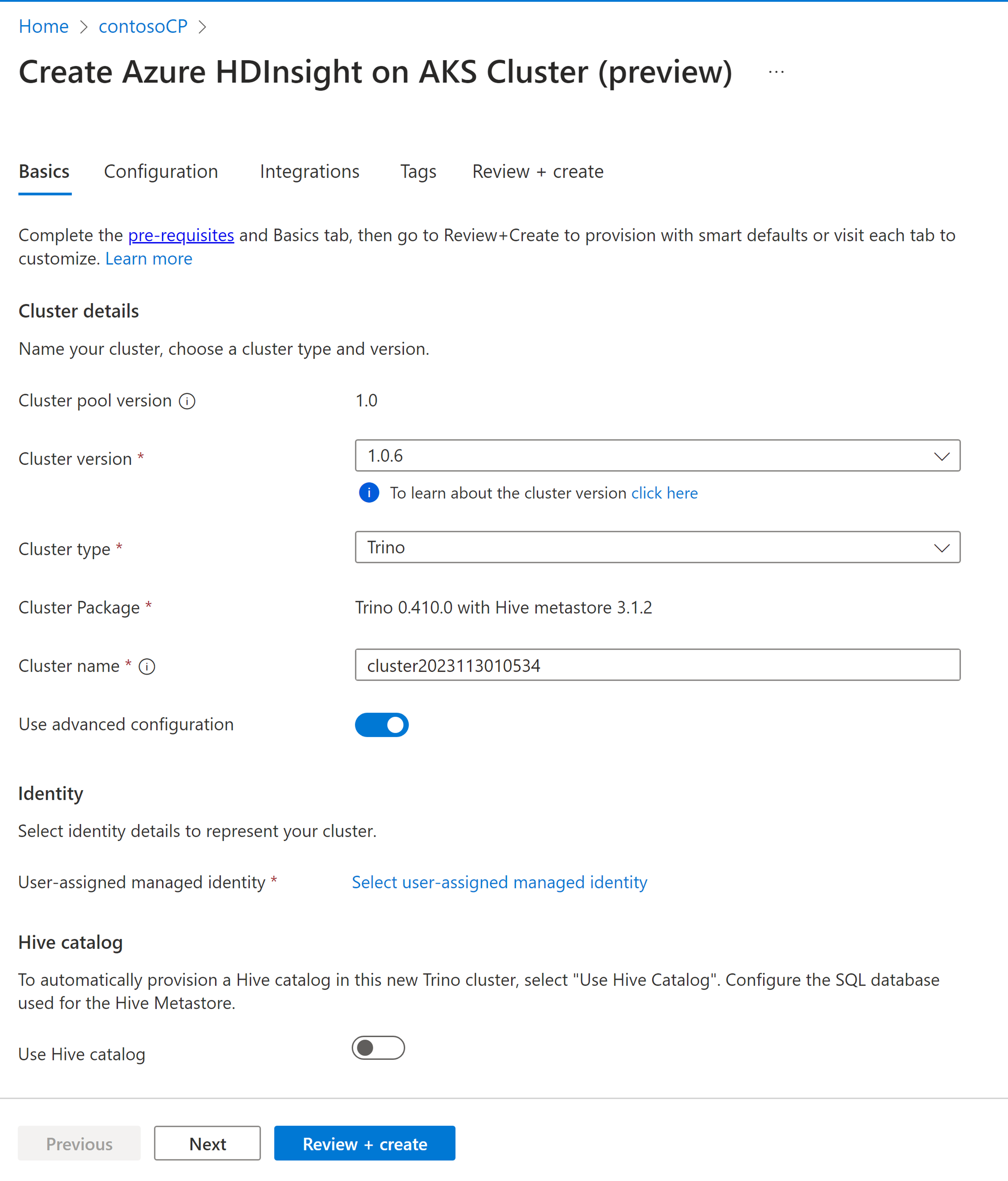
Propiedad Descripción Suscripción Este campo se rellena automáticamente con la suscripción de Azure registrada para el grupo de clústeres. Resource group Este campo se rellena automáticamente y muestra el grupo de recursos en el grupo de clústeres. Region Este campo se rellena automáticamente y muestra la región seleccionada en el grupo de clústeres. Grupo de clústeres Este campo se rellena automáticamente y muestra el nombre del grupo de clústeres en el que se está creando el clúster. Para crear un clúster en un grupo diferente, busque ese grupo de clústeres en el portal y haga clic en + Nuevo clúster. Versión del grupo de clústeres Este campo se rellena automáticamente y muestra la versión del grupo de clústeres en la que se crea el clúster. HDInsight en la versión de AKS Seleccione la versión secundaria o de revisión de HDInsight en AKS del nuevo clúster. Para obtener más información, vea versiones. Tipo de clúster En la lista desplegable, seleccione el tipo de clúster como Trino. Nombre del clúster Escriba el nombre del nuevo clúster. Identidad administrada asignada por el usuario En la lista desplegable, seleccione la identidad administrada que se va a usar con el clúster. Si es el propietario de la Identidad de servicio administrada (MSI) y la MSI no tiene el rol de Operador de identidad administrada en el clúster, haga clic en el enlace situado debajo del cuadro para asignar el permiso necesario desde la MSI del grupo de agentes AKS. Si el MSI ya tiene los permisos correctos, no se muestra ningún vínculo. Consulte los requisitos previos para otras asignaciones de roles necesarias para el ICM. Red virtual (VNET) Red virtual del clúster. se deriva del grupo de clústeres. Subnet La subred virtual para el clúster. se deriva del grupo de clústeres. Para catálogo de Hive, proporcione la siguiente información:
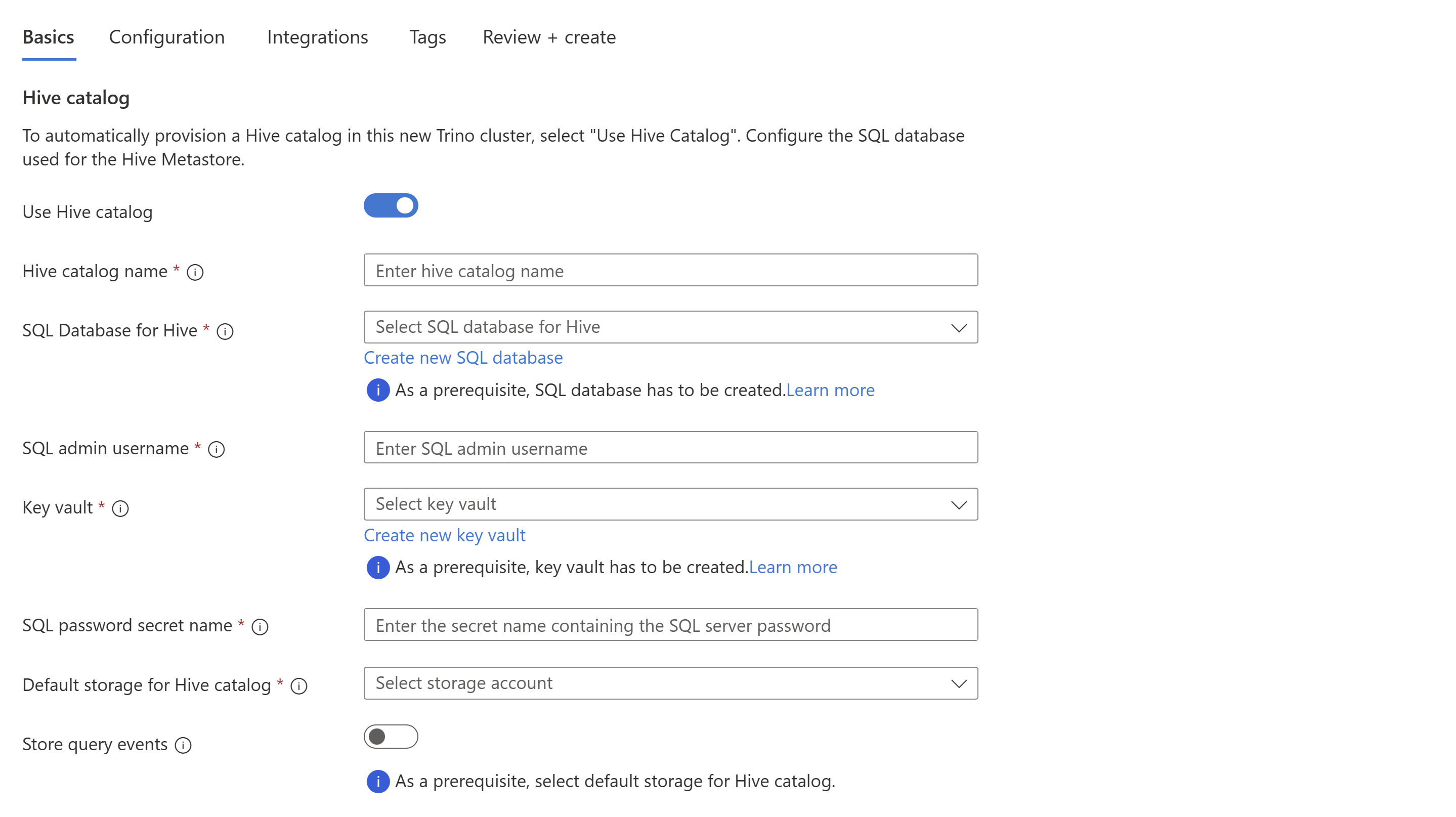
Propiedad Descripción Uso del catálogo de Hive Habilite esta opción para usar un metastore de Hive externo. Nombre del catálogo de Hive Escriba el nombre del catálogo de Hive que se va a agregar a los catálogos de Trino. SQL Database para Hive En la lista desplegable, seleccione la instancia de SQL Database en la que se van a agregar tablas de hive-metastore. Vea el requisito previo de recursos para otros requisitos para SQL Database. Nombre de usuario administrador de SQL Escriba el nombre de usuario de administrador de SQL Server. Esta cuenta es utilizada por el metastore para comunicarse con la base de datos SQL. Key Vault En la lista desplegable, seleccione Key Vault, que contiene un secreto con contraseña para el nombre de usuario administrador del servidor SQL. Vea el requisito previo de recursos para otros requisitos de Key Vault. Nombre secreto de contraseña de SQL Escriba el nombre del secreto de Key Vault donde se almacena la contraseña de la base de datos SQL. Almacenamiento predeterminado para el catálogo de Hive En la lista desplegable, seleccione la cuenta de almacenamiento predeterminada que se va a usar para el catálogo de Hive. Contenedor Seleccione el contenedor existente en la cuenta de almacenamiento predeterminada para almacenar datos y registros o cree un nuevo contenedor. Nota:
- Actualmente, se admite Azure SQL Database como metastore integrado.
- Debido a la limitación de Hive, no se admite el carácter "-" (guion) en el nombre de la base de datos de metastore.
Para más información, vea metastore de hive.
Para Almacenar eventos de consulta, proporcione la siguiente información:
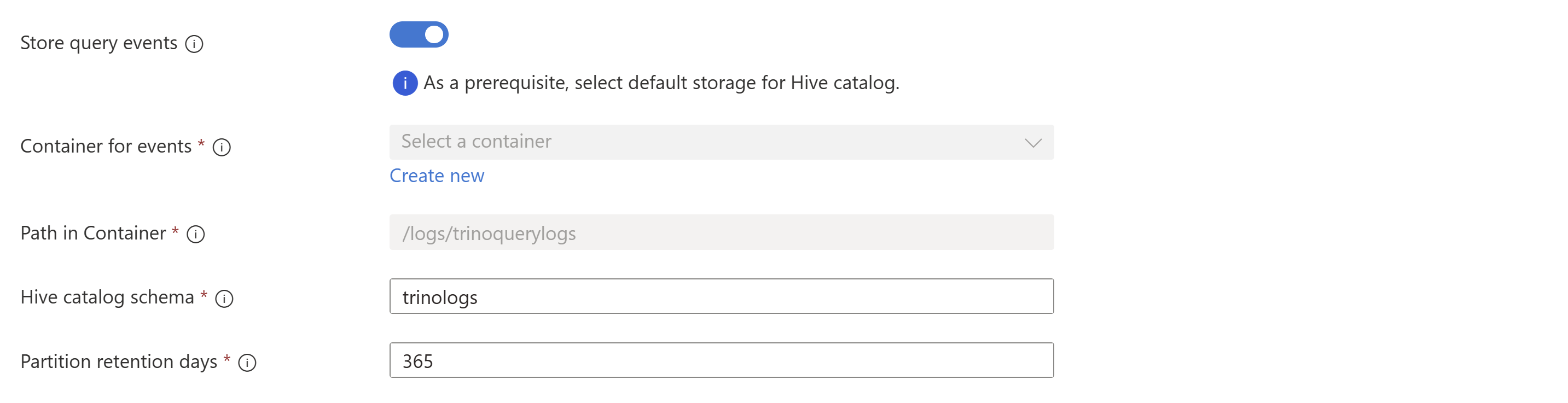
Propiedad Descripción Contenedor para eventos Seleccione el nombre del contenedor en la cuenta de almacenamiento predeterminada para escribir los eventos de consulta. Ruta de acceso en el contenedor Proporcione una ruta de acceso completa en el contenedor para escribir los eventos de consulta. Esquema del catálogo de subárbol Escriba el nombre del esquema para crear tablas y vistas para leer eventos de consulta en este catálogo de subárbol. Días de retención de particiones Escriba el periodo de retención (en días) para las particiones de eventos de consulta. Para obtener más información, vea registro de eventos de consulta.
Haga clic en Siguiente: configuración para continuar.
En la página Configuración, proporcione la siguiente información:
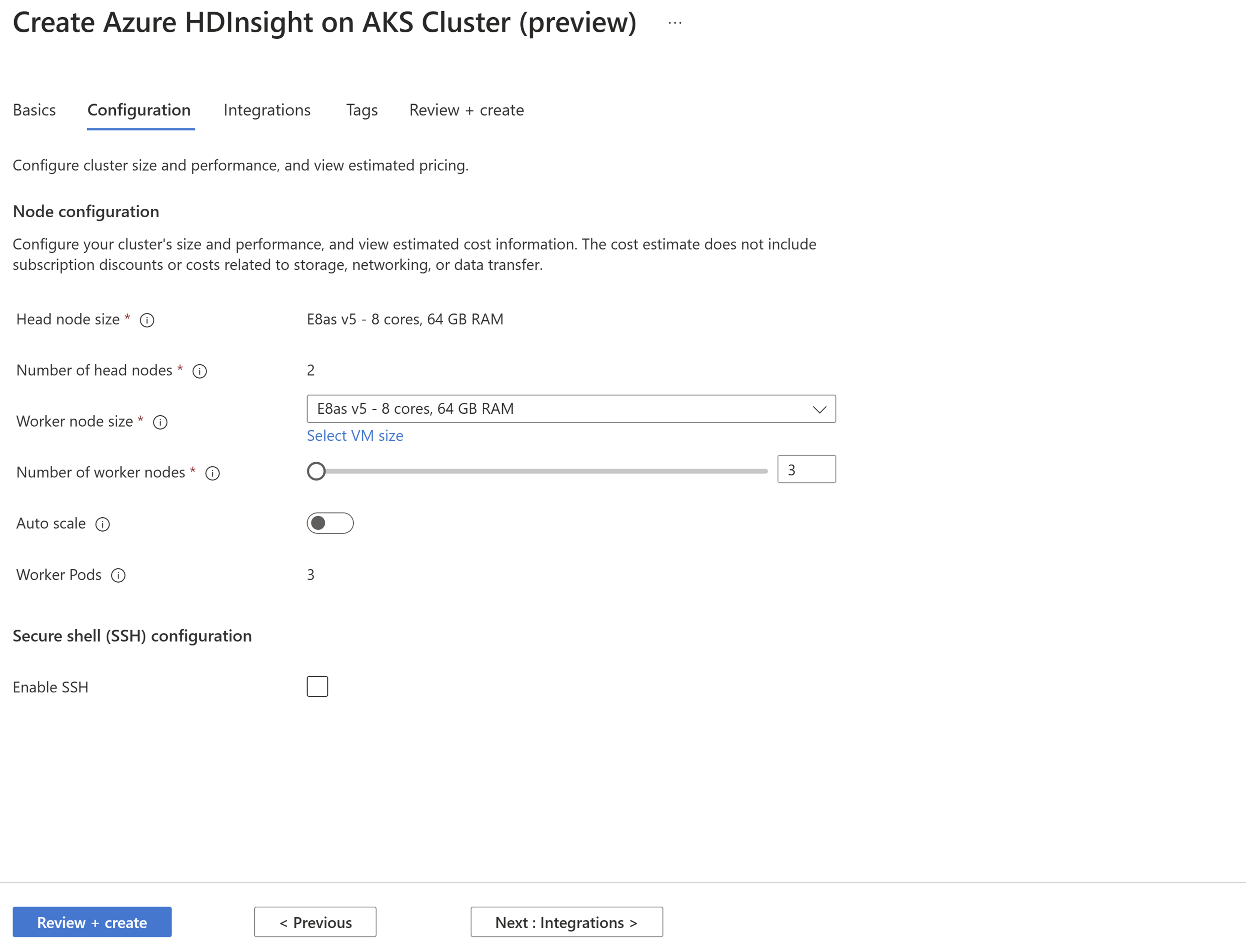
Propiedad Descripción Tamaño del nodo principal Este valor es el mismo que el tamaño del nodo de trabajo. Número de nodos principales Este valor se establece de forma predeterminada en función del tipo de clúster. Tamaño de nodo de trabajo En la lista desplegable, seleccione la SKU recomendada o puede elegir la SKU disponible en la suscripción haciendo clic en Seleccionar tamaño de máquina virtual. Número de nodos de trabajo Seleccione el número de nodos de trabajo necesarios para el clúster. Para escalabilidad automática y SSH, proporcione la siguiente información:
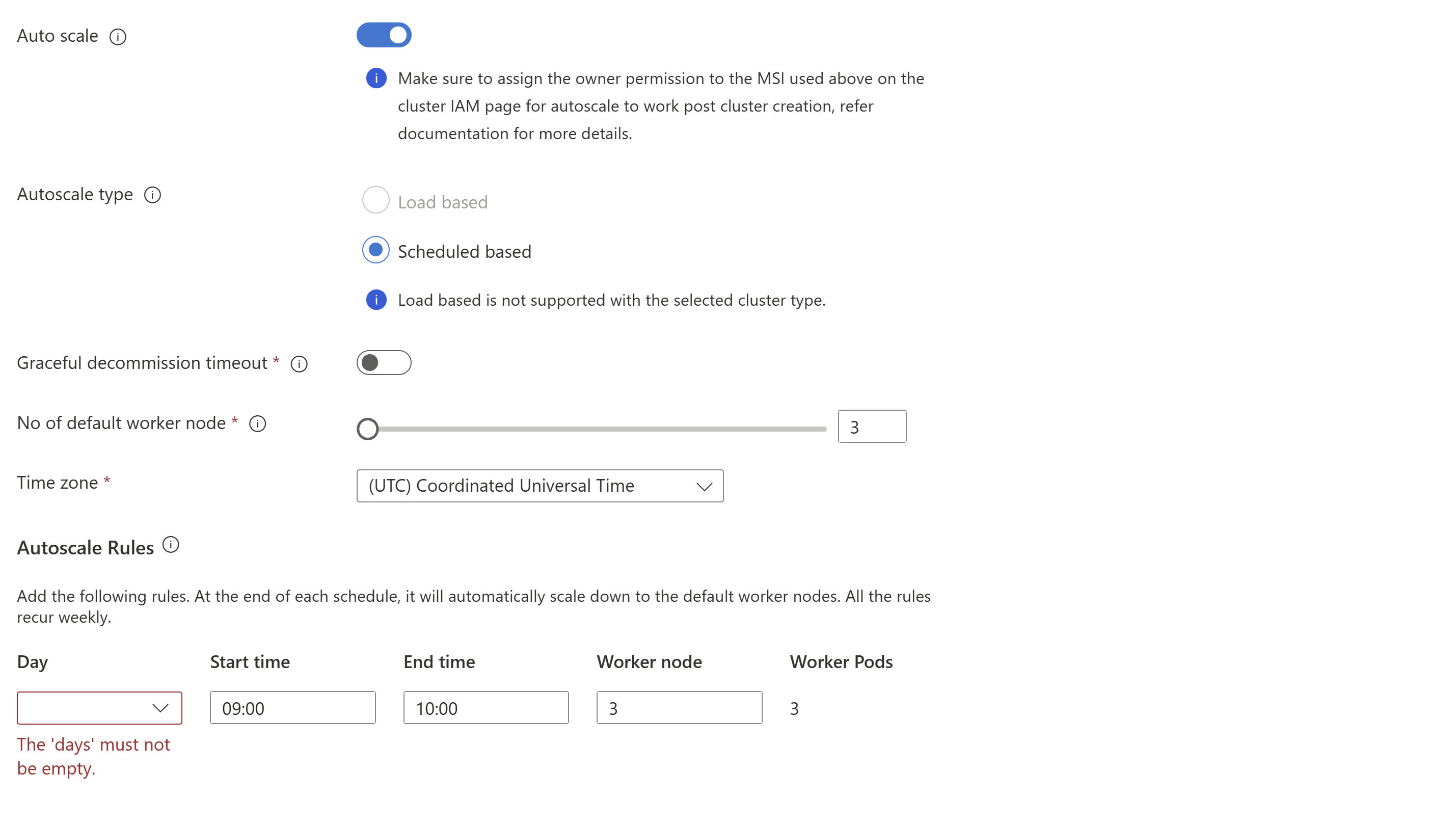

Propiedad Descripción Escalado automático Tras la selección, podrá elegir la escalabilidad automática basada en programación para configurar la programación para las operaciones de escalado. Habilite SSH Tras la selección, puede optar por el número total de nodos SSH necesarios, que son los puntos de acceso de la CLI de Trino mediante Secure Shell. El máximo de nodos SSH permitidos es 5. Haga clic en Siguiente: Integraciones para continuar.
En la página Integraciones, proporcione la siguiente información:
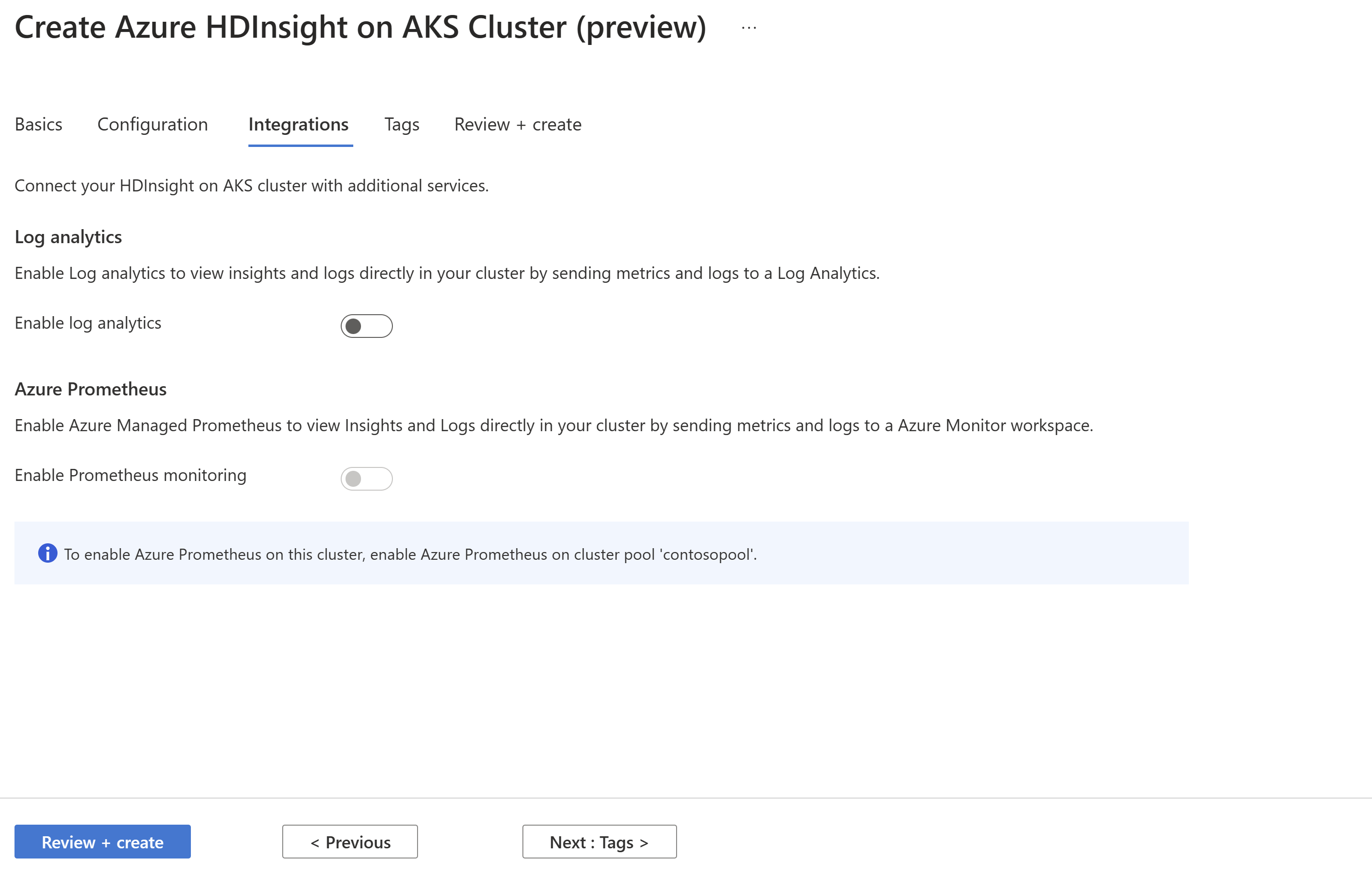
Propiedad Descripción Log Analytics Esta característica solo está disponible si el grupo de clústeres tiene asociado el área de trabajo del análisis de registros, una vez habilitados los registros que se van a recopilar se pueden seleccionar. Azure Prometheus Esta característica consiste en ver información y registros directamente en el clúster mediante el envío de métricas y registros al área de trabajo de Azure Monitor. Haga clic en Siguiente: Etiquetas para continuar.
En la página Etiquetas, escriba las etiquetas (opcionales) que desee asignar al clúster.
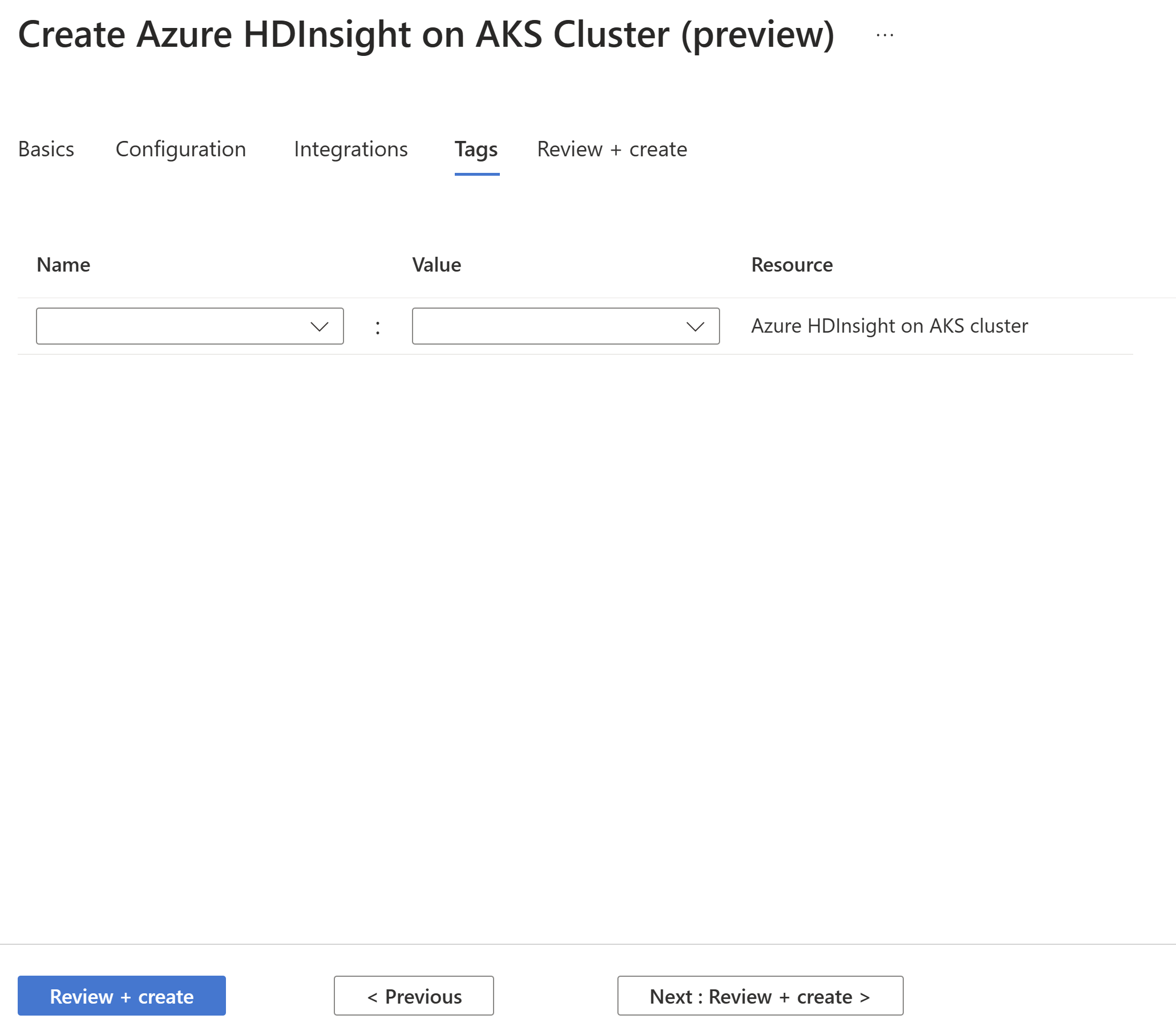
Propiedad Descripción Nombre Escriba un nombre (clave) que le ayude a identificar los recursos en función de la configuración pertinente para su organización. Por ejemplo, "Entorno" para realizar un seguimiento del entorno de implementación de los recursos. Valor Escriba el valor que ayuda a relacionarse con los recursos. Por ejemplo, "Producción" para identificar los recursos implementados en producción. Resource Seleccione el tipo de recurso aplicable. Seleccione Siguiente: Revisar y crear para continuar.
En la página Revisar y crear busque el mensaje Validación correcta en la parte superior de la página y, a continuación, haga clic en Crear.
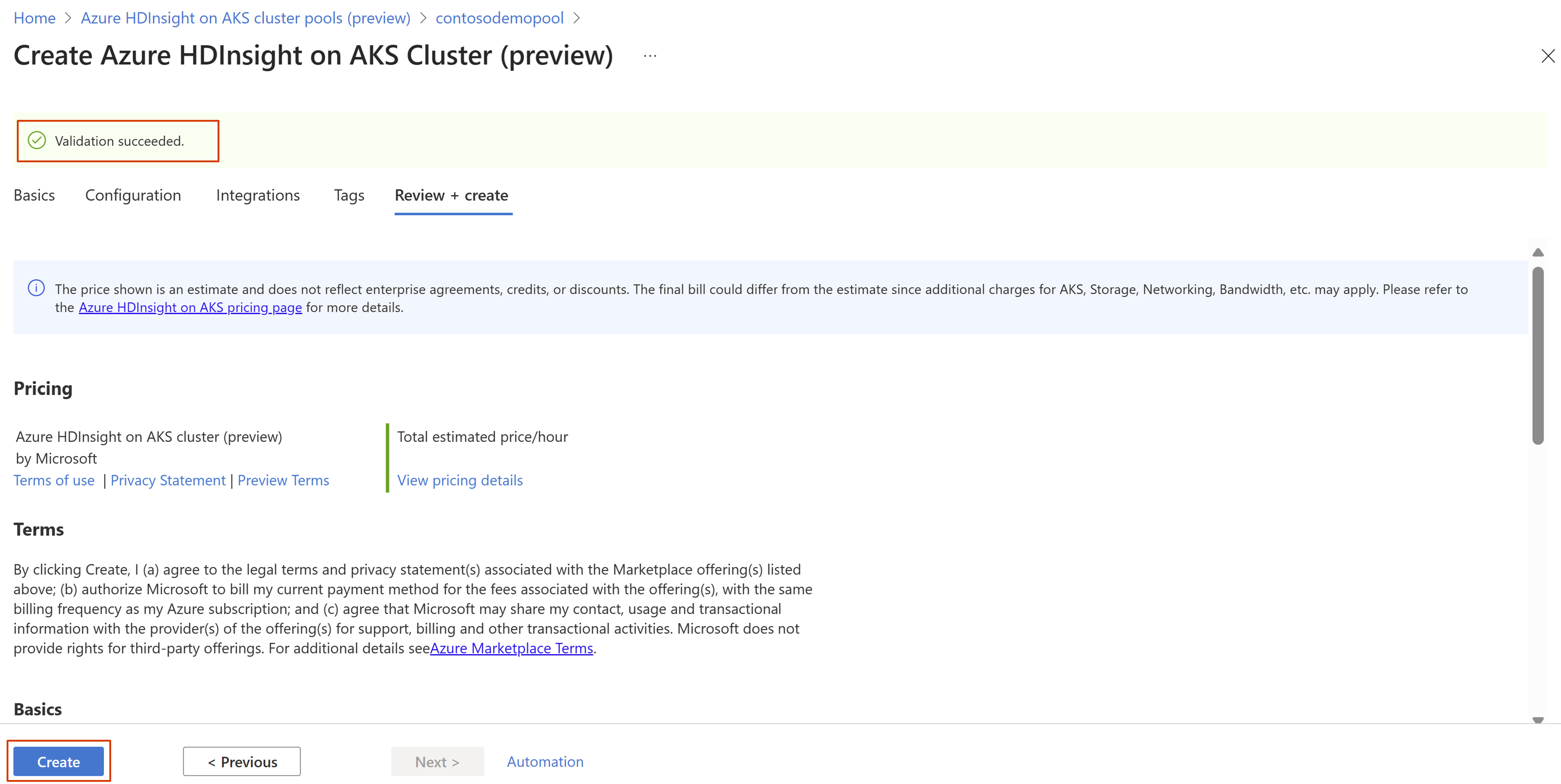
Se muestra la página La implementación está en proceso en la que se crea el clúster. Se tarda entre 5 y 10 minutos en crear el clúster. Una vez creado el clúster, se muestra el mensaje "Su implementación ha finalizado".
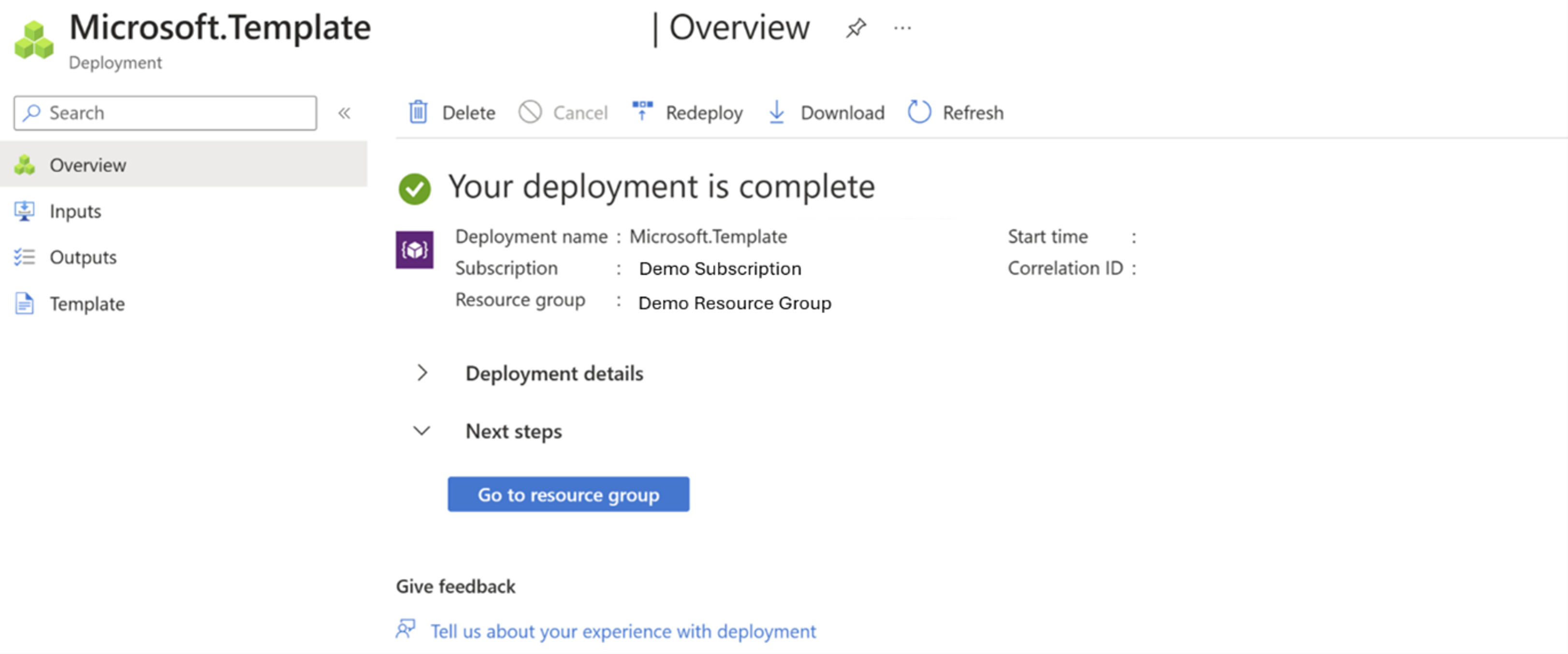
Si se aleja de la página, puede comprobar el estado de la implementación haciendo clic en el icono Notificaciones.
Sugerencia
Para solucionar cualquiera de los errores de implementación, puede consultar esta página.
Comentarios
Próximamente: A lo largo de 2024 iremos eliminando gradualmente GitHub Issues como mecanismo de comentarios sobre el contenido y lo sustituiremos por un nuevo sistema de comentarios. Para más información, vea: https://aka.ms/ContentUserFeedback.
Enviar y ver comentarios de